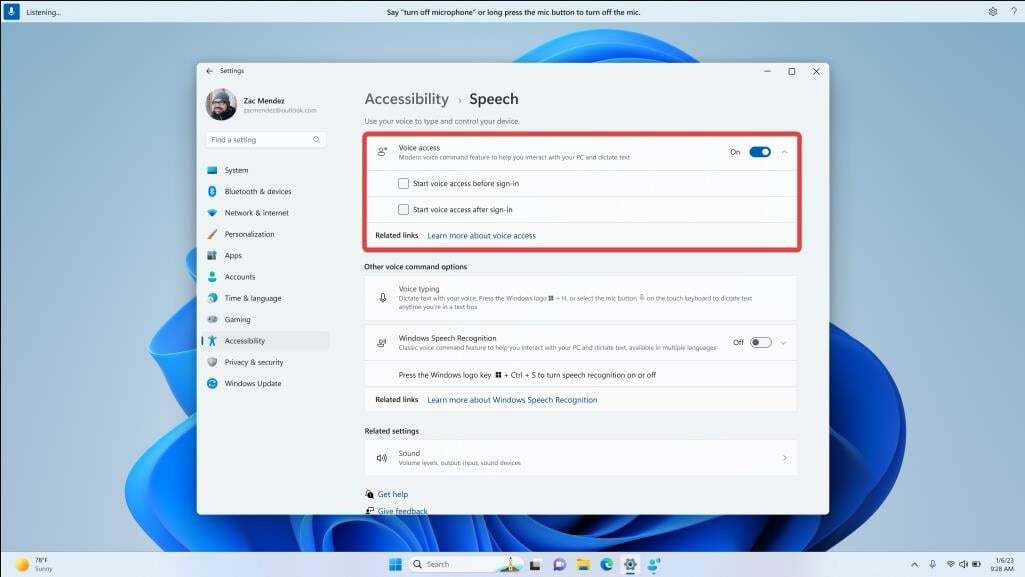Çoğu zaman, konum hatası bu soruna neden olabilir
- Kullanıcı Profilindeki masaüstü klasörü, kullanıcıların kolayca erişebileceği dosyalar, klasörler ve uygulamalar içerir.
- Windows güncellemesindeki bir hata, Masaüstü klasörünün Kullanıcı profilinde gösterilmemesine neden olabilir.
- Masaüstü klasörünü varsayılan yola geri yüklemek, eksik Masaüstü klasörünün çözülmesine yardımcı olabilir.
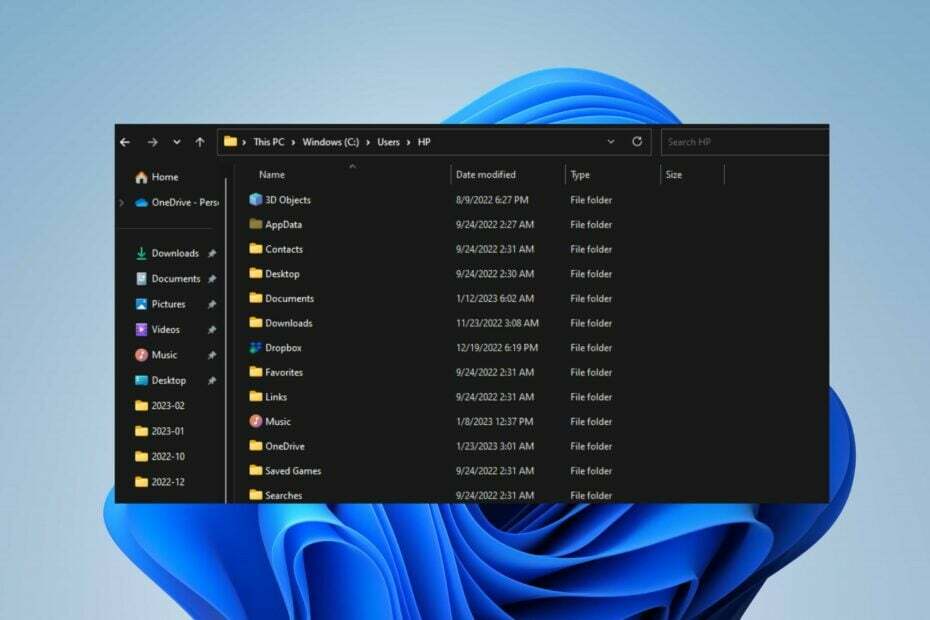
XİNDİRME DOSYASINI TIKLAYARAK KURULUM
Bu yazılım yaygın bilgisayar hatalarını onaracak, sizi dosya kaybından, kötü amaçlı yazılımdan, donanım arızasından koruyacak ve bilgisayarınızı maksimum performans için optimize edecektir. PC sorunlarını düzeltin ve virüsleri şimdi 3 kolay adımda kaldırın:
- Restoro PC Onarım Aracını İndirin Patentli Teknolojilerle gelen (patent mevcut Burada).
- Tıklamak Taramayı Başlat PC sorunlarına neden olabilecek Windows sorunlarını bulmak için.
- Tıklamak Hepsini tamir et bilgisayarınızın güvenliğini ve performansını etkileyen sorunları gidermek için.
- Restoro tarafından indirildi 0 bu ay okuyucular
Bilgisayarın Masaüstü, hızlı bir şekilde eriştiğiniz ve sık kullanılan uygulamalara, dosyalara ve klasörlere sahip varsayılan depolama için Kullanıcı profilindeki bir klasördür. Ancak Kullanıcılar, Kullanıcılar klasöründe Masaüstünün eksik olmasıyla ilgili sorunlar yaşadıklarını bildirmiştir.
Böylece Kullanıcıda Desktop yok klasörünün nedenlerini ve hatanın nasıl düzeltileceğini inceleyeceğiz. Alternatif olarak okuyabilirsiniz hayır nasıl düzeltilirmasaüstündeki dosya Windows cihazları için.
Kullanıcılar'da neden masaüstü klasörü yok?
Aşağıdaki nedenlerden dolayı Kullanıcılar'da Masaüstü Klasörünün eksik olmasıyla ilgili sorunlarla karşılaşabilirsiniz.
- virüs saldırıları – Virüsler, çoğalan ve diğer aygıtlara yayılan kötü amaçlı programlardır. Virüsler normal bilgisayar işlemlerini bozar ve masaüstü klasörlerinin kullanıcı profillerinde görünmemesine neden olabilecek verileri çalar.
- Konum hatası – Sistem konumu, bilgisayarın sabit sürücüsündeki bir dosya veya klasörün fiziksel konumuyla ilgilidir. Masaüstü klasörü konumundaki herhangi bir ani veya ani değişiklik, Kullanıcı klasöründe bir hataya neden olarak klasörü kullanılamaz hale getirebilir.
- Windows güncelleme hatası – Kullanıcılar, sistem performansını artırmak, hataları düzeltmek ve güvenliği artırmak için Windows işletim sistemini günceller. Ancak, yükleme bozuk veya hatalı Windows güncellemesi yanlışlıkla bir dosyayı silebilir veya üzerine yazabilir.
Yukarıda listelenenler, pencerelerde masaüstü klasörü olmamasının nedenleridir. Yine de, bunları çözmek için sizi temel düzeltmelerden geçireceğiz.
Kullanıcılar'da masaüstü klasörünü almak için ne yapabilirim?
Her şeyden önce, aşağıdakileri deneyin:
- Üçüncü taraf Kurtarma yazılımının kullanımı – Üçüncü taraf kurtarma yazılımı, kullanıcıların çeşitli depolama aygıtlarından kaybolan veya silinen verileri kurtarmasına yardımcı olan bir yazılım türüdür.
- basın pencereler + E açmak Dosya Gezgini.
- Tıkla Görüş sekmesine gidin ve kontrol edin gizli öğeler kutusundaki Göster/gizle Gizli dosya ve klasörü göstermek için kategori.
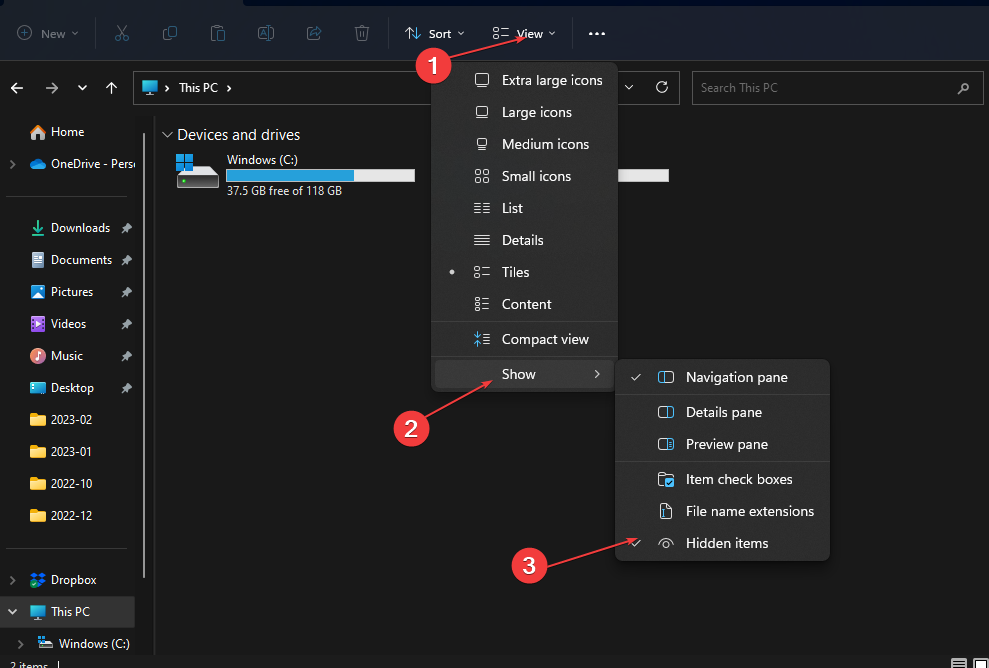
Cihazınızdaki tüm gizli dosya ve klasörleri göstermek, eğer gizlenmişse masaüstü klasörünü görmenize yardımcı olacaktır. Hakkında oku Windows'ta gizli klasörler ve dosyalar nasıl gösterilir? cihazlar.
2. PC'nizde chkdsk gerçekleştirin
- sol tıklayın Başlangıç düğme, yazın Komut istemitıklayın ve Yönetici olarak çalıştır seçenek.
- Tıklamak Evet üzerinde Kullanıcı Hesabı Denetimi (UAC) çabuk.
- Aşağıdaki komut istemini yazın ve tuşuna basın. Girmek:
chkdsk D:/f/r/x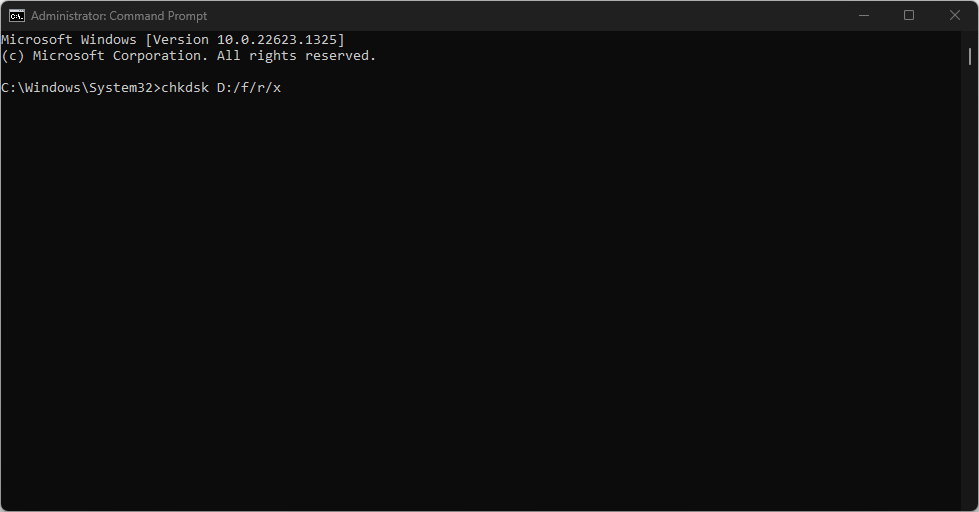
- D harfi, onarmak istediğiniz sürücü harfini ifade eder.
- Komut İstemi'ni kapatın ve sorunun devam edip etmediğini kontrol edin.
Uzman ipucu:
SPONSORLU
Özellikle bozuk depolar veya eksik Windows dosyaları söz konusu olduğunda, bazı bilgisayar sorunlarının üstesinden gelmek zordur. Bir hatayı düzeltmekte sorun yaşıyorsanız, sisteminiz kısmen bozuk olabilir.
Makinenizi tarayacak ve hatanın ne olduğunu belirleyecek bir araç olan Restoro'yu kurmanızı öneririz.
buraya tıklayın indirmek ve onarmaya başlamak için.
PC'nizde chkdsk komutunun kullanılması, Masaüstü klasörüyle ilgili sorunların bulunmasına ve onarılmasına yardımcı olacaktır. Hakkında oku çalıştırmak için sonsuza kadar süren chkdsk komutu nasıl düzeltilir Windows'ta.
- Windows 11'de Dosya Türünü Değiştirmenin En Kolay 3 Yolu
- AMDRSServ.exe: Nedir ve 7 Kolay Adımda Nasıl Onarılır
- Netwtw10.sys Mavi Ekran Hatası: Düzeltmenin 4 Yolu
- Windows 11'de Parmak Ucu Yazmayı Etkinleştirme ve Devre Dışı Bırakma
3. Masaüstü klasörünü varsayılan yola geri yükleyin
- basın pencereler + E açmak için anahtar Windows Gezgini.
- üzerine sağ tıklayın masaüstü sol bölmedeki sekmesini seçin ve Özellikler bağlam menüsünden.
- Tıkla Konum sekmesini seçin Varsayılana döndür düğmesini tıklayın ve TAMAM.
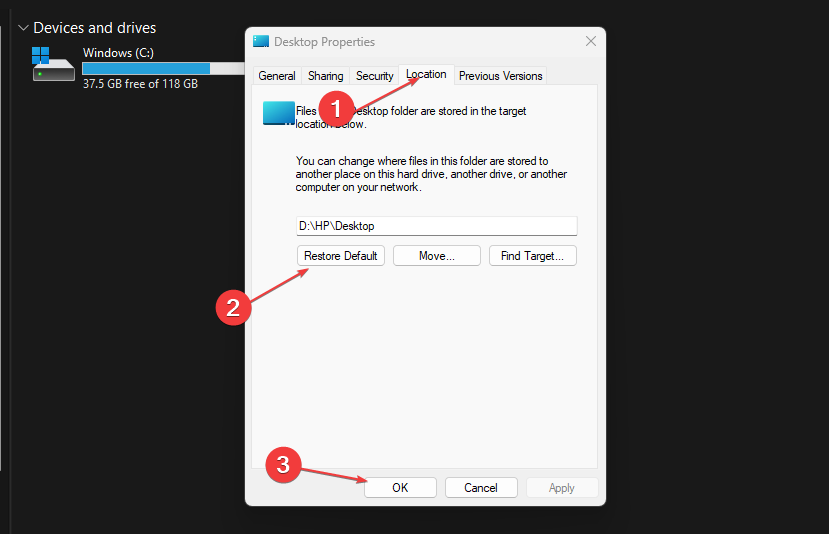
- Tıklamak Evet Windows istemi varsayılan konumda bir Masaüstü klasörü oluşturun.
- Seçme Evet içerikleri eski konumdan varsayılan konuma taşımak için.
Aşağıdaki adımların gerçekleştirilmesi, Masaüstü klasörünü ve içeriğini klasörün önceki sürümüne kurtarmaya yardımcı olacaktır. hakkında kılavuzumuzu kontrol edin silinen dosyalar nasıl kurtarılır Windows'ta.
4. SFC taramasını şimdi çalıştır
- basın pencereler düğme, yazın Komut istemi, ve tıklayın Yönetici olarak çalıştır açmak için
- Tıklamak Evet Eğer Windows Kullanıcı Hesabı Denetimi istemi belirir.
- Aşağıdakileri yazın ve basın Girmek:
sfc / tarama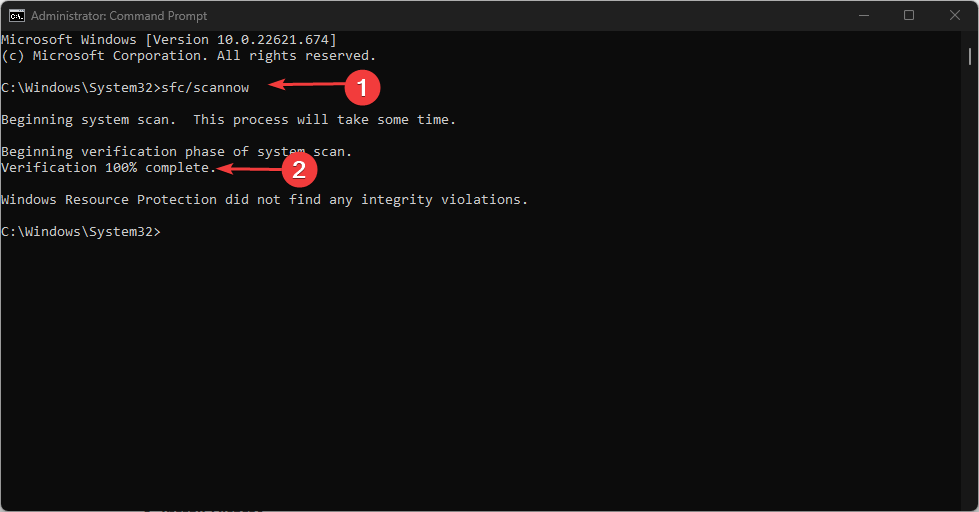
- Bilgisayarınızı yeniden başlatın ve hatanın devam edip etmediğini kontrol edin.
Bir SFC taraması çalıştırmak, eksik veya hatalı sistem dosyalarının bulunmasına ve kurtarılmasına yardımcı olacaktır. hakkında kılavuzumuzu kontrol edin SFC taramasının düzeltilmesi çalışmıyor Windows'ta.
SFC taraması gerçekleştirmek için başka bir olasılığı da deneyebilirsiniz ve bu, aşağıdaki gibi özel bir uygulamadır: Restorasyon tüm bozuk sistem dosyalarını algılayabilen ve çevrimiçi kasasından sağlıklı yedekleri otomatik olarak bulabilen.
Yukarıdaki yöntemleri denedikten sonra hata devam ederse, üçüncü taraf bir kurtarma aracı kullanmak son çare olabilir.
Sonuç olarak, hakkında okuyun Windows'unuzda eksik olan dosya ve klasörleri nasıl düzeltebilirsiniz? işletim sistemi. Ayrıca, hakkında rehberimize de göz atabilirsiniz. Masaüstü simgelerinin görünmemesi nasıl düzeltilir Windows 11'de.
Başka sorularınız veya önerileriniz varsa, lütfen bunları yorumlar bölümüne bırakın.
Hâlâ sorun mu yaşıyorsunuz? Bunları bu araçla düzeltin:
SPONSORLU
Yukarıdaki öneriler sorununuzu çözmediyse, bilgisayarınızda daha derin Windows sorunları olabilir. Öneririz bu PC Onarım aracını indirme (TrustPilot.com'da Harika olarak derecelendirildi) bunları kolayca ele almak için. Kurulumdan sonra, sadece tıklayın Taramayı Başlat düğmesine ve ardından düğmesine basın Hepsini tamir et.